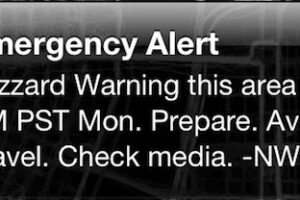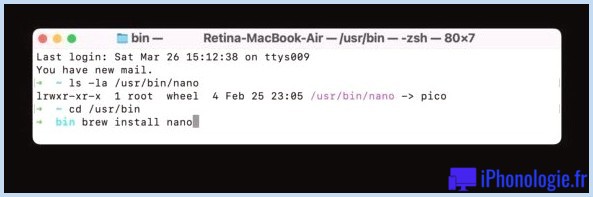Comment sauvegarder automatiquement les photos de l'iPhone dans la DropBox
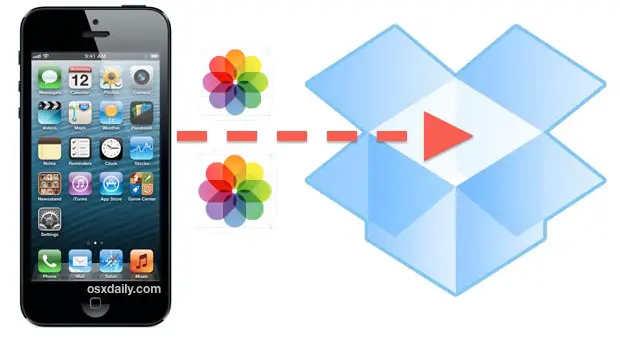
Saviez-vous que vous pouvez configurer les photos de l'iPhone pour qu'elles soient automatiquement sauvegardées dans la boîte de dépôt ? On ne peut jamais avoir trop de sauvegardes de ses fichiers les plus importants, et comme nos photos et images pour iPhone tombent souvent dans la catégorie "très important", avoir une solution de sauvegarde automatique directement depuis votre iPhone peut être une bonne idée. Oui, l'utilisation d'iCloud permet de sauvegarder certaines photos, mais elle n'offre pas un accès direct à une seule photo comme le fait la copie sur votre ordinateur. C'est là qu'intervient la boîte de dépôt, qui offre un peu des deux mondes : un accès direct aux photos, mais les photos sont sauvegardées dans le nuage, et automatiquement.
Pour les inconnus, Dropbox offre une excellente solution de stockage de fichiers dans le nuage qui est gratuite au niveau d'entrée pour 2 Go d'espace. En parrainant des amis et d'autres personnes pour qu'ils s'inscrivent, vous pouvez obtenir un total de 18 Go d'espace gratuit, sinon les solutions payantes Pro offrent entre 100 Go et 500 Go au tarif mensuel. Si vous avez l'intention de sauvegarder des tonnes et des tonnes de photos sur DropBox, passer à l'une des solutions payantes est probablement une bonne idée, mais même au niveau gratuit, vous pouvez stocker une bonne quantité de vos photos les plus importantes et y accéder à nouveau à tout moment et de n'importe où.
Il ne s'agit pas de remplacer les sauvegardes régulières de l'iPhone vers iTunes ou iCloud, ni de transférer régulièrement des photos vers un ordinateur local pour les sauvegarder, mais il offre une excellente solution simple pour une autre couche de sauvegardes, en fournissant une redondance facile pour les sauvegardes de photos qui se font automatiquement.
Comment configurer les sauvegardes automatiques de photos de l'iPhone avec la boîte de dépôt
- obtenez une boîte de dépôt gratuite sur l'App Store et créez un compte si vous ne l'avez pas encore fait (le compte de 2 Go est gratuit, payez-en plus)
- Lancer Dropbox sur l'iPhone et se connecter avec DropBox
- Sur l'écran "Camera Upload", choisissez "Only Wi-Fi" (recommandé) et appuyez sur "Enable", puis sur "Allow" pour permettre à la DropBox d'accéder au rouleau de l'appareil photo pour commencer le téléchargement des photos
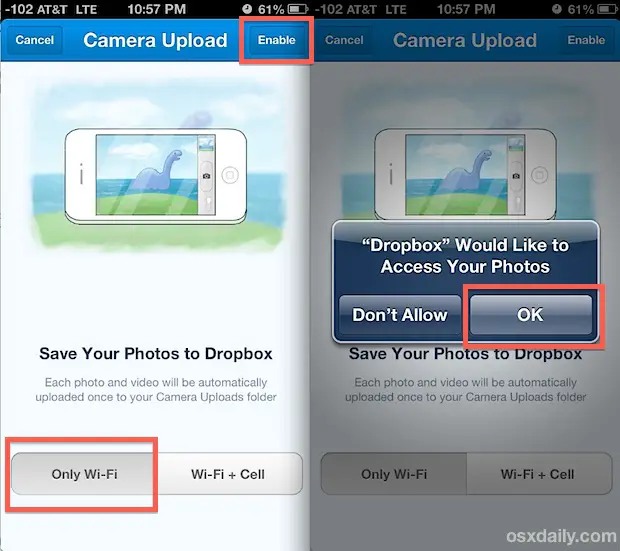
Il est recommandé d'utiliser le paramètre "Wi-Fi Only upload", sinon vous risquez de dépasser rapidement les limites de votre forfait de données cellulaires.
L'onglet Photos de l'application DropBox comporte un badge rouge indiquant le nombre de photos restant à télécharger, et la sélection de cet onglet vous permet de suivre la progression des téléchargements à partir de Camera Roll. Le processus de sauvegarde initial peut prendre un certain temps, en fonction de la vitesse de votre connexion et du nombre de photos à télécharger. Vous pouvez vérifier la progression à tout moment en allant sur l'onglet Photos :
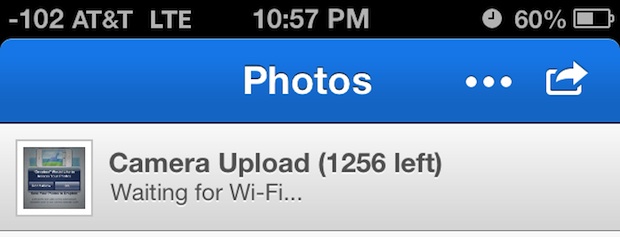
Si le Wi-Fi n'est pas trouvé, Dropbox est assez intelligent pour attendre qu'une connexion wifi soit disponible avant de tenter à nouveau de télécharger les images.
Note : si vous préférez gérer manuellement et télécharger des photos depuis l'iPhone directement vers Dropbox, désactivez les téléchargements automatiques dans les paramètres et gérez plutôt les téléchargements directement depuis l'application Dropbox elle-même.
Comment accéder aux photos sauvegardées de l'iPhone depuis la DropBox
Une fois les photos de votre iPhone sauvegardées sur Dropbox, vous pouvez y accéder à tout moment depuis l'application Dropbox iOS sur n'importe quel appareil en utilisant le même identifiant. La navigation parmi les photos stockées dans Dropbox est facile, et les images sont stockées de manière chronologique.
Pour télécharger une image sur l'iPhone (ou un autre appareil iOS), il suffit de lancer l'application :
- Appuyez sur l'onglet Photos
- Sélectionnez la photo que vous souhaitez télécharger et choisissez "Enregistrer dans la photothèque" pour la transférer à nouveau sur votre iPhone depuis la boîte de dépôt
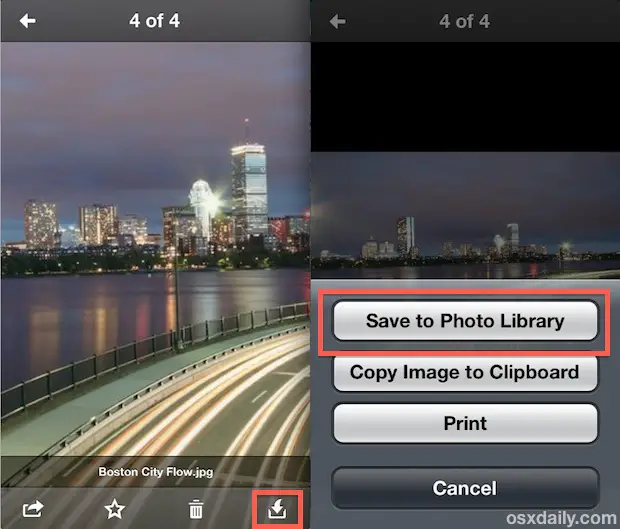
Une autre caractéristique importante de Dropbox est la disponibilité d'une application de bureau (également en téléchargement gratuit), ce qui signifie que vous pouvez toujours accéder aux photos ou aux fichiers sauvegardés sur Dropbox depuis votre iPhone, directement depuis le système d'exploitation du bureau, qu'il s'agisse de Mac OS X ou de Windows. Du côté du bureau, Dropbox se comporte comme n'importe quel autre dossier du système de fichiers OS X, ce qui permet d'accéder facilement à tout, avec un support de glisser-déposer des téléchargements.
Pour les utilisateurs qui aiment l'accès direct aux fichiers et au système de fichiers, Dropbox se comporte comme iCloud devrait se comporter, sans avoir à recourir à des réglages bizarres pour obtenir un contrôle direct des fichiers comme ce qui est nécessaire pour accéder à iCloud depuis le bureau. Encore une fois, il n'est pas destiné à remplacer iCloud, mais il offre quelques avantages intéressants qui complètent bien les offres de sauvegarde d'Apple. Même si vous ne payez pas pour un niveau de stockage plus élevé dans la boîte de dépôt, il est si facile de bénéficier du plan gratuit de 2 Go pour stocker certains de vos souvenirs les plus précieux, qu'il y a peu de raisons de ne pas le faire.
Attention à iDownloadBlog pour l'idée.